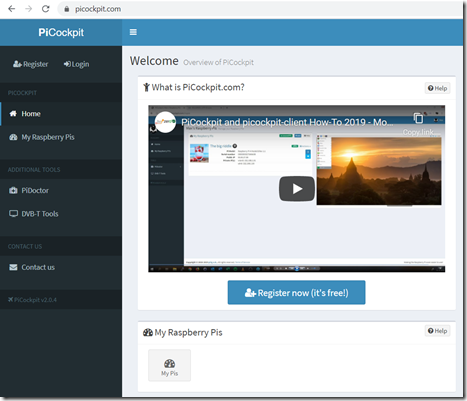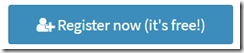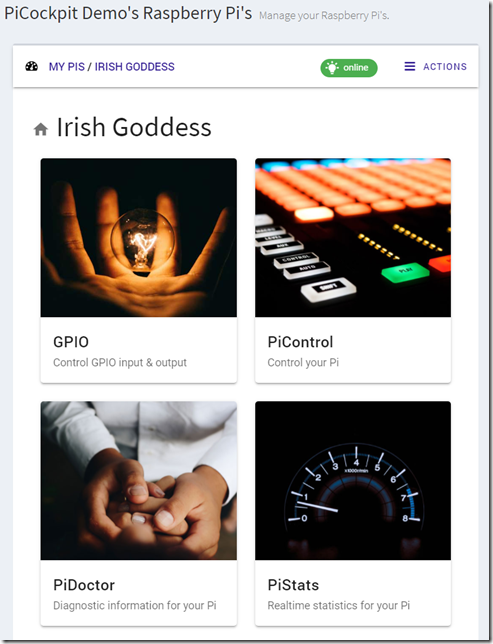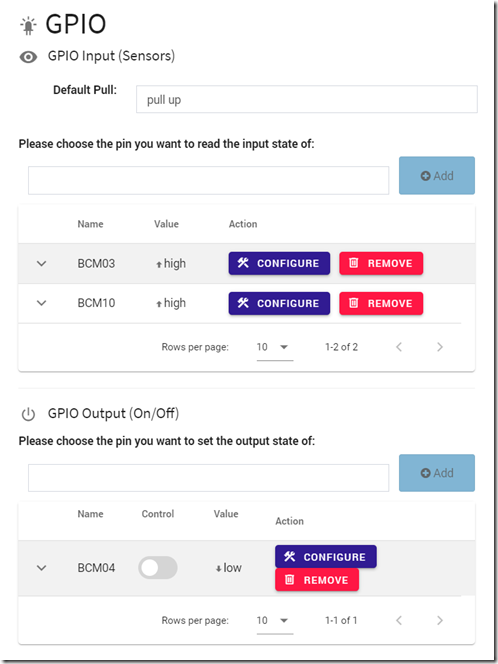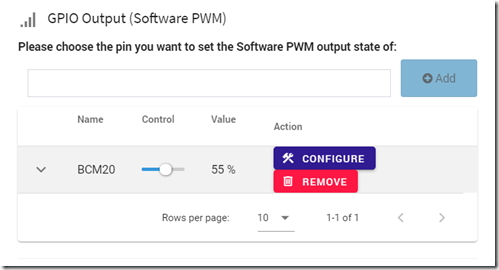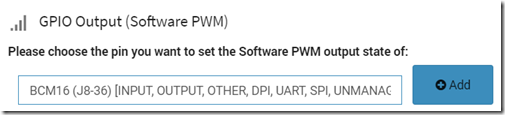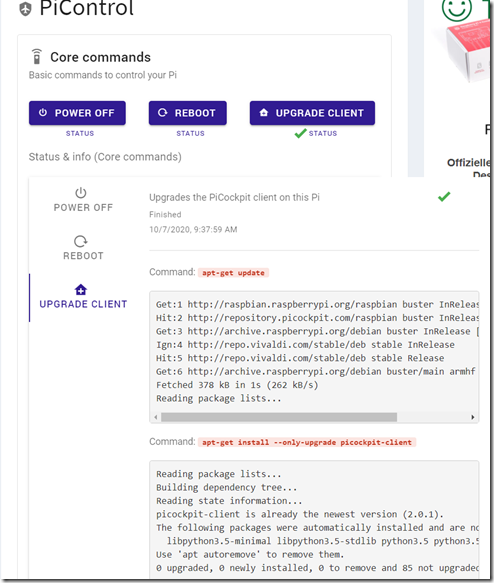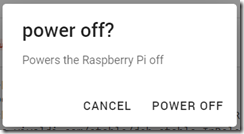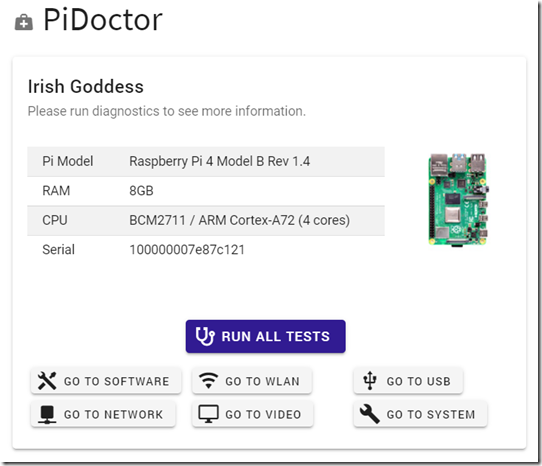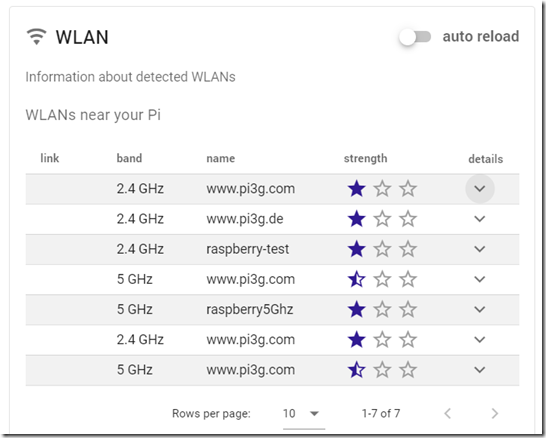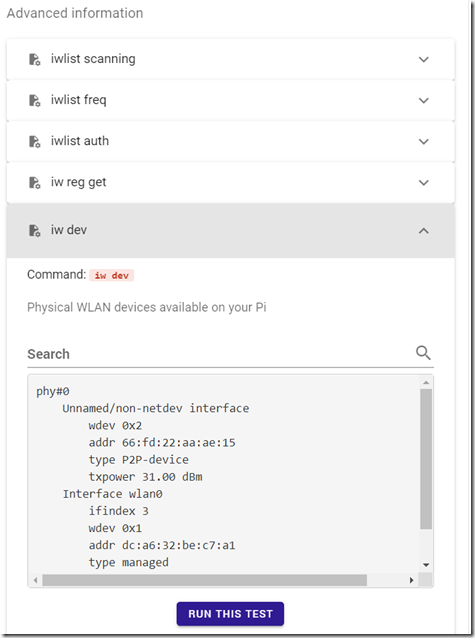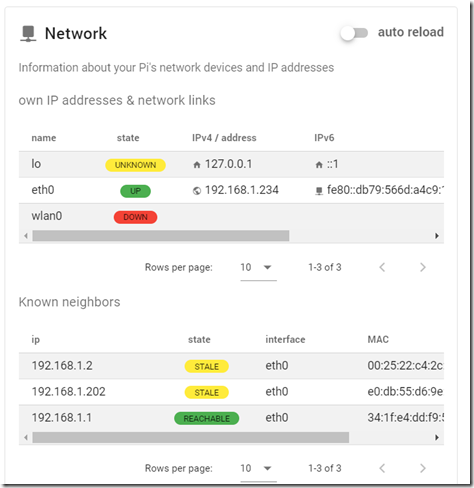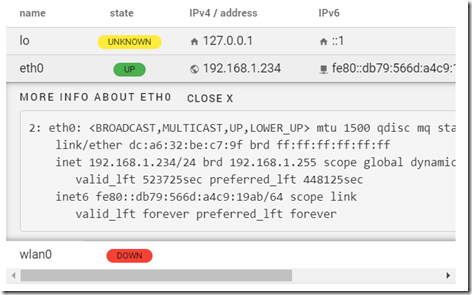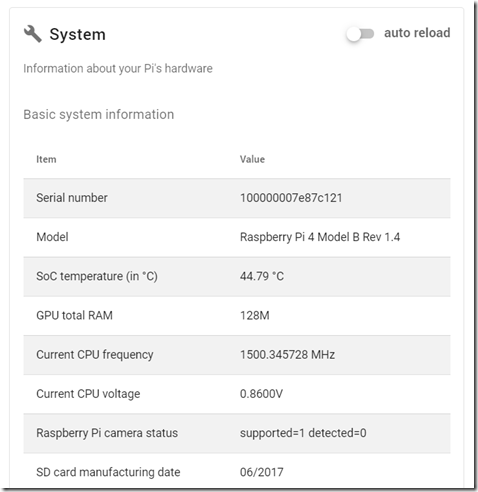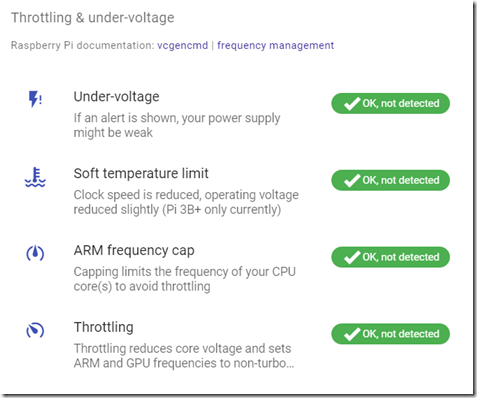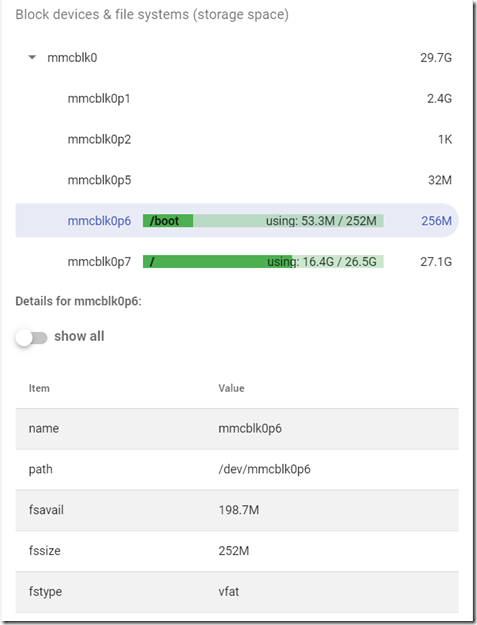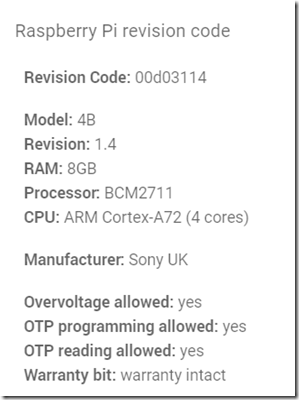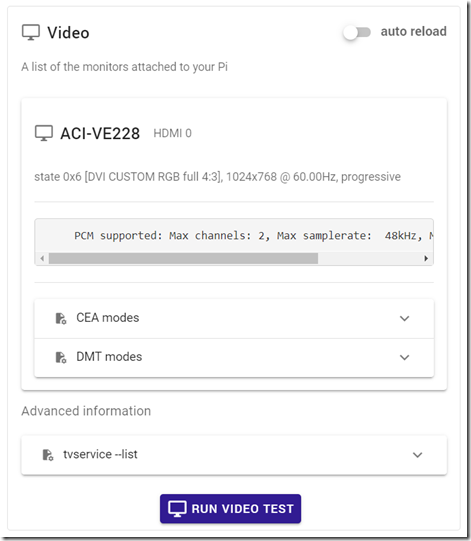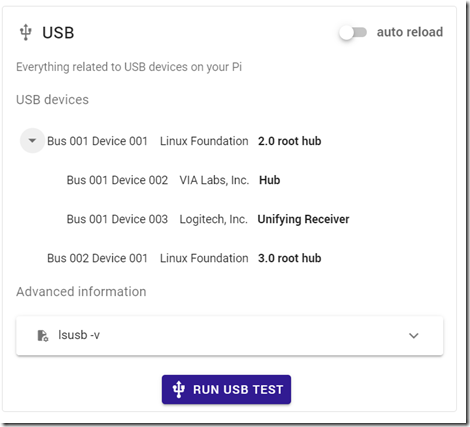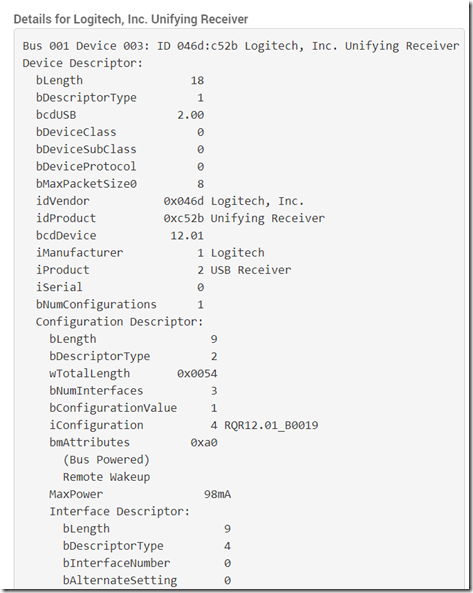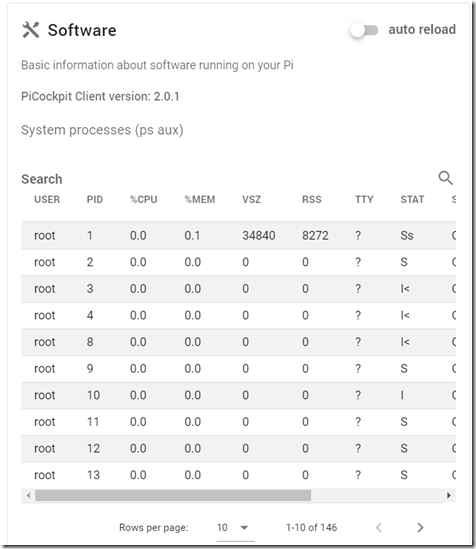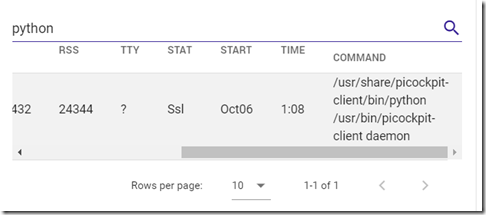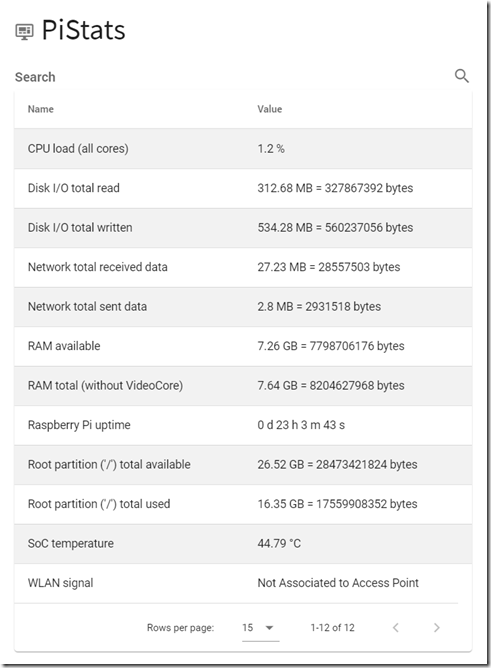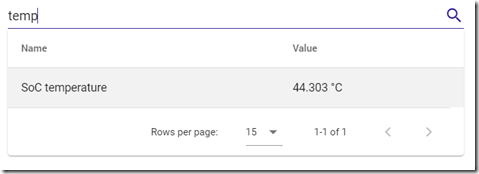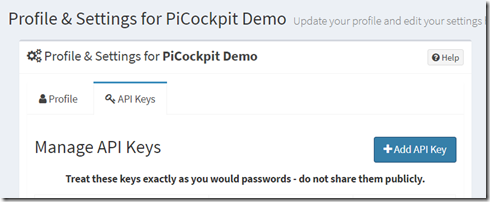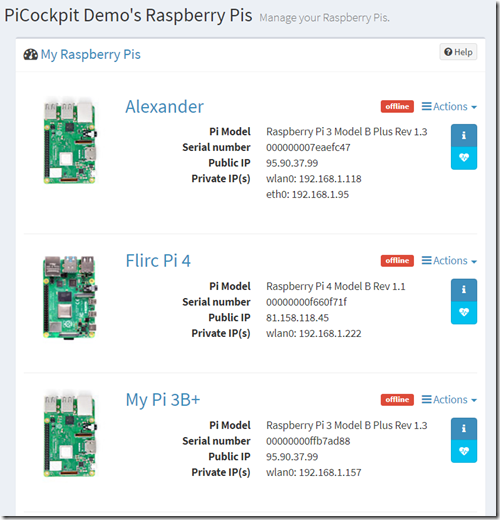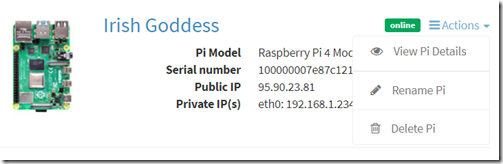PiCockpit v2.0 vrijgegeven - geweldige nieuwe functies!
Gisteren, op 6 oktober 2020, hebben we de nieuwe versie van PiCockpit - die veel nieuwe, opwindende functies heeft.
En het beste van alles: PiCockpit blijft gratis (als in gratis bier), voor maximaal 5 Raspberry Pis! Begin vandaag nog gratis.
Wat is picockpit.com?
PiCockpit is een gemakkelijk te gebruiken webinterface voor uw Raspberry Pi(s). U kunt uw Pi controleren, een diagnose stellen, realtime statistieken opvragen - en dit overal vandaan, op voorwaarde dat u een internetverbinding hebt.
Uw Raspberry Pi kan zich in Londen bevinden, terwijl u op reis bent in Frankrijk - dankzij de magie van MQTT hoeft u zich geen zorgen te maken over Firewalls, NAT of andere problemen met netwerkinstellingen.
Na het installeren en aansluiten van de picockpit-client (zie hieronder) bent u klaar - verdere configuratie op de Pi is niet nodig.
Indien u nog geen account heeft, klik dan op de "Registreer nu" knop om te beginnen.
Welke functies zitten erin?
Momenteel hebben we vier "apps" voor u in PiCockpit:
GPIO (nieuwe functie!)
Met GPIO kunt u de GPIO-pennen van de Raspberry Pi bedienen.
U kunt de huidige toestand van de pinnen lezen, een uitgangspin op hoog of laag zetten, of zelfs Software PWM ("dimmen") op uitgangspinnen doen!
Met software PWM kunt u bijvoorbeeld een LED "dimmen" (gebruik altijd weerstanden op uw LED's om de stroom te beperken!).
Een nieuwe pin toevoegen is heel, heel gemakkelijk - u hoeft niets op de Raspberry Pi in te stellen. Selecteer gewoon uw pin in het uitklapmenu en klik op Toevoegen:
PiCockpit zorgt ervoor dat een pin slechts eenmaal gebruikt kan worden in de drie verschillende modi.
Wij verwachten dat deze functie u in staat zal stellen vele interessante toepassingen te creëren (katten zijn altijd een inspiratie voor nieuwe projecten!) en de kracht van PiCockpit te gebruiken om uw projecten gemakkelijk te controleren en te openen via het internet!
De toestand van uw pins & control synchroniseert naadloos over al uw webtoestellen - u kunt gewoon uw smartphone, uw desktop webbrowser, zelfs tegelijkertijd, gebruiken om PiCockpit te gebruiken.
PiControl (nieuwe functie!)
Met PiControl kunt u uw Raspberry Pi via de web-interface met één druk op de knop bedienen. Gemakkelijker kan het niet! Geen command line skills meer nodig 🙂
Je ziet de uitvoer van de commando's in de webinterface.
Drie commando's ("kern commando's") zijn beschikbaar met de picockpit-client:
- Uitschakelen (zet de pi uit)
- Herstart (herstart de pi)
- Upgrade klant (upgrades van de picockpit-client)
Maak je geen zorgen over per ongeluk klikken, we hebben je gedekt:
De beste eigenschap van PiControl is dat het oneindig uitbreidbaar is - kunt u uw eigen commando's definiëren, door eenvoudig een JSON-bestand op uw Pi aan te maken - we zullen hier binnenkort meer over publiceren!
(Snelle tip om te beginnen: maak een kopie van core.json in /etc/picockpit-client/apps/com.picockpit/picontrol/modules en pas het aan, herstart picockpit-client om de nieuwe commando's te laten synchroniseren met de webinterface).
Bovendien kunnen commando's in volgorde worden uitgevoerd, zodat u meerdere stappen achter elkaar kunt uitvoeren door slechts op één knop te klikken. Simpel, maar krachtig!
Ik kijk uit naar iemand om dit te gebruiken voor Raketten lanceren! Daar was de veiligheidsvraag tenslotte voor bedoeld. ![]()
PiDoctor (belangrijke upgrade!)
PiDoctor is een van de krachtigste functies van PiCockpit. Net als PiControl kunt u nu ook je eigen tests ( kijk in /etc/picockpit-client/apps/com.picockpit/pidoctor/modules ).
Met de vele vooraf gedefinieerde tests kunt u uw Pi echt goed leren kennen - ook waar hij is gemaakt ![]()
De WLAN-test toont u de beschikbare WLAN's in de omgeving van de Pi, en hun sterkte. U kunt eenvoudig zien op welke band het WLAN zit (2,4 GHz of 5 GHz), en met welk WLAN uw Pi is geassocieerd (indien aanwezig).
auto reload is nuttig als u periodiek wilt monitoren/testen en de weergegeven gegevens automatisch wilt verversen:
Als u op details klikt, krijgt u veel meer informatie over het betreffende WLAN. Ook WLAN, zoals alle modules, bevat aanvullende uitvoer van andere gerelateerde commando's die interessant kunnen zijn om dieper in te gaan op het debuggen van de toestand van het WLAN van uw Pi.
nuttige ondersteunende functies zoals Zoeken op zijn verspreid over de PiCockpit-webinterface, zodat u zich kunt bezighouden met wat echt belangrijk voor u is en waardoor het gebruik van de Pi een fluitje van een cent wordt.
De netwerk module toont u de IP adressen en de status van uw netwerk interfaces.
U kunt ook een lijst zien van de bekende buren in het netwerk (inclusief uw router bijvoorbeeld).
Als u op Details klikt, kunt u dieper ingaan op een bepaalde netwerkinterface, en de ruwe uitvoer krijgen waarop de webinterface is gebaseerd:
Systeem is een van de meest interessante modules in de nieuwe PiDoctor versie.
U kunt hier enkele belangrijke gegevens zien, waaronder het serienummer van uw Pi, het model en de revisie (in dit geval een Pi 4 met Rev 1.4).
Het volgende deel van deze module toont vitale informatie over de gezondheid van uw Pi - Als er hier waarschuwingen zijn, zou u moeten kijken of u betere koeling voor uw Pi kunt krijgen (bijv. een FLIRC zaak), of een sterkere stroomvoorziening.
Blokapparaten & bestandssystemen (opslagruimte) kunt u het huidige opslaggebruik en de vrije ruimte op uw Pi zien:
Door te klikken op een bepaalde partitie krijgt u meer details te zien, waaronder het bestandssysteemtype.
(let op: we hebben alleen gegevens voor gebruikte / vrije ruimte voor gemonteerde partities)
Het volgende deel van "Systeem", Raspberry Pi revisiecode kunt u de revisiecode van uw Pi decoderen en hebt u toegang tot enkele interessante extra gegevens:
Zoals u kunt zien, kunt u zien waar uw Pi is gemaakt, wat de revisie is, hoeveel RAM het heeft, en hoe het met de garantie staat.
Video toont u de aangesloten monitoren (het ondersteunt meerdere monitoren op Pi 4, natuurlijk):
Onderaan elke module bevindt zich een knop waarmee u alleen deze test kunt uitvoeren, als u alleen in bepaalde informatie geïnteresseerd bent.
USB toont u de aangesloten USB-apparaten:
Als u op een bepaald apparaat klikt, krijgt u veel meer informatie:
in het geval dat u geïnteresseerd bent, natuurlijk ...
Tenslotte, de Software module toont u de picockpit-client versie waarop uw Pi draait (PiCockpit v2.0 is compatibel met picockpit-client v2.0.1 en hoger - upgrade a.u.b. als u een oudere versie heeft!)
U kunt ook de momenteel lopende processen en hun statistieken zien (b.v. CPU-gebruik, geheugengebruik, enz.)
Met de zoekfunctie kunt u alleen de apps tonen waarin u geïnteresseerd bent:
Merk op dat dit een "snapshot" is van de toestand toen de test werd uitgevoerd. U kunt auto reload gebruiken, maar dit zal snapshots nemen met een tussenpoos van enkele seconden.
Voor real-time gegevens raden wij u aan onze volgende app te gebruiken, PiStats.
Dit zijn zeker een heleboel verschillende tests die u kunt uitvoeren op uw Pi out of the box met PiCockpit.com - u kunt deze tests aanpassen aan uw voorkeuren door het bewerken van de JSON-bestanden in
/etc/picockpit-client/apps/com.picockpit/pidoctor/modules
met inbegrip van het uitschakelen van tests (door het verwijderen van tests die u niet wilt weergeven), en natuurlijk het maken van nieuwe en extra tests!
PiStats
PiStats toont real-time informatie (eens per seconde bijgewerkt) voor vitale informatie. Het toont u de volgende items:
- CPU-belasting (alle kernen)
- Schijf I/O totaal gelezen
- Schijf I/O totaal geschreven
- Netwerk totaal ontvangen gegevens
- Netwerk totaal verzonden gegevens
- RAM beschikbaar
- RAM totaal (zonder VideoCore)
- Raspberry Pi uptime
- Root partitie ("/") totaal beschikbaar
- Root partitie ("/") totaal gebruikt
- SoC temperatuur
- WLAN signaal
U kunt de uitvoer filteren met de zoekfunctie:
Samenvatting
PiCockpit biedt u verschillende krachtige apps en hulpmiddelen om uw Pi via de webinterface te bewaken en te controleren. Het is gratis, zoals in gratis bier (voor maximaal 5 pis).
Geef het een draai vandaag, en laat ons weten wat je denkt!
P.S: Een snelle how-to om te beginnen
Stap een: Meld je aan op picockpit.com voor een gratis account
Stap Twee: Maak een API Sleutel
(Klik op het tabblad API-sleutels en de knop API-sleutel toevoegen, volg de instructies).
Kopieer de API Sleutel - het zal alleen deze ene keer volledig getoond worden! De API Sleutel is een wachtwoord en sleutel tot picockpit.com - deel het met niemand!
Stap drie: installeer picockpit-client op je pi
Deze pagina (help) heeft hier meer details over. In principe moet je een terminal openen op je Raspberry Pi, en één commando uitvoeren.
Dit commando zal picockpit-client voor je opzetten, en je om je API sleutel vragen.
Daarna bent u klaar - de Pi wordt nu toegevoegd aan de webinterface in "Mijn Pis".
Klik op de naam of foto van de Pi om naar de Apps-weergave te gaan. Een badge toont u of de Pi online is en klaar is om te worden bestuurd.
U kunt uw Pi hernoemen met de Acties menu hier. U kunt ook de Pi verwijderen - wat ook picockpit-client zal uitschakelen op de Pi. (Om de Pi weer toe te voegen voer sudo picockpit-client connect )
Veel plezier met PiCockpiten laat ons weten welke functies u toegevoegd zou willen zien ![]()